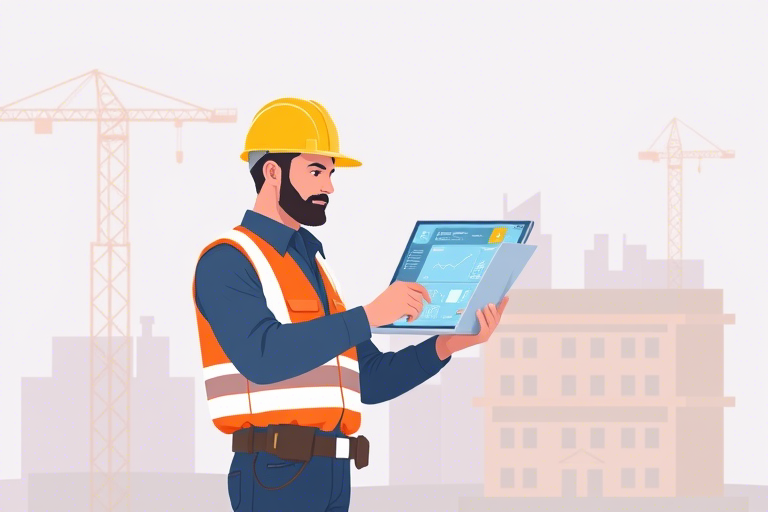BIM动画施工模拟用什么软件?如何高效实现三维可视化施工过程?
在现代建筑行业中,BIM(Building Information Modeling,建筑信息模型)技术正从设计阶段向施工管理深度渗透。其中,BIM动画施工模拟作为连接BIM与现场执行的关键桥梁,已成为提升项目效率、降低风险和优化资源配置的重要手段。那么,BIM动画施工模拟到底用什么软件?又该如何一步步实现高效的三维可视化施工过程?本文将系统解答这些问题,并结合实际案例提供操作指南。
一、什么是BIM动画施工模拟?
BIM动画施工模拟是指利用BIM模型,通过时间维度(4D BIM)对施工全过程进行动态可视化演示的技术。它不仅展示建筑物的几何形态,还融合了进度计划(如甘特图)、资源分配、工序逻辑等信息,形成一个“可演算”的施工方案。
这种模拟能够帮助项目团队提前发现潜在冲突、优化工艺流程、培训工人、向业主直观呈现施工节奏,从而显著减少返工、延误和成本超支。
二、常用BIM动画施工模拟软件推荐
1. Navisworks Manage(Autodesk)
Navisworks 是目前最主流的多专业模型整合与施工模拟平台之一。其核心功能包括:
- 模型整合:支持多种格式导入(Revit、AutoCAD、Rhino、IFC等),自动合并不同专业模型。
- 4D施工模拟:可直接链接Microsoft Project或Primavera P6进度计划,实现时间轴绑定。
- 碰撞检测与冲突分析:在模拟过程中实时识别空间冲突点。
- 动画导出:支持MP4、AVI等多种视频格式输出,便于汇报与展示。
优点:成熟稳定、生态完善、兼容性强;缺点:学习曲线较陡,需额外购买许可。
2. Synchro Pro(Synchro Software Inc.)
Synchro 是专为施工模拟打造的专业工具,特别适合复杂工程项目。其特色功能有:
- 基于任务的施工建模:以工作包为单位构建施工序列,逻辑清晰。
- 高级渲染与动画控制:可自定义相机路径、光照效果、材质贴图,生成高质量动画。
- 与Project集成度高:支持P6、MS Project直接导入,自动匹配工序与模型构件。
- 移动端查看:支持在平板或手机上播放模拟动画,方便工地现场应用。
优点:专注于施工模拟、易学易用、细节把控精准;缺点:市场占有率略低于Navisworks,部分插件仍需付费。
3. Revit + Dynamo + ReCap(Autodesk生态组合)
对于使用Revit建模的用户,可通过以下方式实现施工模拟:
- Dynamo编程自动化:编写脚本批量处理构件按时间段激活/隐藏,实现简单4D动画。
- ReCap Pro扫描数据整合:将现场激光扫描数据导入,用于对比实际进度与计划差异。
- Revit内置时间轴功能:虽然功能有限,但可用于基础动画演示。
优点:无缝衔接原生模型、无需额外软件;缺点:自动化程度依赖脚本能力,对非技术人员门槛较高。
4. BIMx(Graphisoft)
BIMx是Graphisoft推出的轻量化BIM浏览器,虽主要用于模型浏览,但其“TimeLiner”功能也支持简单的施工动画制作。
- 跨平台查看:可在PC、Mac、iOS、Android设备中流畅运行。
- 简易时间轴设置:拖拽构件到不同时间帧,即可生成动画。
- 适合中小型项目:快速展示关键节点,用于会议或客户沟通。
优点:免费、操作简单、便于传播;缺点:功能单一,不适用于大型复杂工程。
三、如何做BIM动画施工模拟?分步实操指南
步骤一:准备阶段——模型与进度计划
确保拥有完整的BIM模型(建议使用Revit或Tekla Structures创建),并准备好详细的施工进度计划(如MS Project或Primavera P6)。这两个要素是施工模拟的基础。
关键注意事项:
- 模型应包含所有关键构件及其唯一标识符(如构件编号、名称)。
- 进度计划中的每个任务必须对应到具体模型构件,建立映射关系。
- 统一坐标系和单位制,避免因误差导致动画错位。
步骤二:导入与绑定(以Navisworks为例)
- 打开Navisworks,点击“File > Open”导入模型文件。
- 选择“Time-Line”标签页,导入进度计划文件(.xml 或 .mpp)。
- 在“Link”面板中,将任务与模型构件进行关联(通常通过名称或ID匹配)。
- 调整时间轴范围,设定每项任务开始和结束时间。
步骤三:调整动画参数与预览
在Navisworks中,可以:
- 设置动画速度、相机视角、是否显示文字标注。
- 启用“Play”按钮进行预览,检查是否存在跳跃、错位等问题。
- 使用“Keyframe”手动添加关键帧,精确控制动画节奏。
步骤四:导出高质量动画
选择“Export > Video”选项:
- 分辨率建议设为1920×1080,帧率25fps以上,保证流畅性。
- 格式推荐MP4(H.264编码),兼容性好,体积适中。
- 勾选“Render with shadows”提升视觉真实感。
步骤五:后期处理与应用
导出后可用Premiere Pro或DaVinci Resolve进行剪辑,加入字幕、背景音乐、解说词,增强传播力。最终成果可用于:
- 项目评审会、业主汇报、政府审批材料。
- 施工前交底培训,提高工人理解度。
- 施工过程对比分析,辅助进度管控。
四、典型案例分享:某高层住宅项目施工模拟实践
某房地产公司在广州开发一栋30层住宅楼时,采用Navisworks进行施工模拟。他们将施工划分为五大阶段:桩基工程、主体结构、幕墙安装、机电管线、精装修。每个阶段均细化至周级任务,并与模型构件一一绑定。
结果:
- 提前发现钢筋绑扎与混凝土浇筑存在交叉作业冲突,调整顺序后节省工期约7天。
- 向业主展示完整施工流程,获得信任,顺利推进资金拨付。
- 施工现场使用平板播放模拟动画,指导工人按序作业,减少误操作。
五、常见问题与解决方案
Q1:模型太大,加载缓慢怎么办?
解决方案:
- 使用LOD(Level of Detail)分级加载策略,低精度版本用于模拟。
- 剔除无关构件(如临时设施、装饰面层)。
- 使用Navisworks的“Clash Detection”模块先过滤掉无效对象。
Q2:进度计划无法准确绑定到模型?
原因可能是命名不一致或缺失唯一标识。
解决办法:
- 在Revit中统一命名规则(如“柱-1-101”),并在Excel中建立对照表。
- 使用Navisworks的“Mapping Tool”手动校准映射关系。
- 考虑引入BIM协同平台(如BIM 360或ArchiCAD Collaborate)进行标准化管理。
Q3:动画看起来不真实?
建议:
- 开启阴影、环境光、材质贴图等渲染选项。
- 使用Camera Path功能模拟真实拍摄角度(如吊篮视角、地面俯视)。
- 后期加入音效与解说,增强沉浸感。
六、未来趋势:AI+大数据驱动的智能施工模拟
随着人工智能和大数据的发展,未来的BIM施工模拟将更加智能化:
- AI预测冲突:自动识别潜在施工冲突并提出优化建议。
- 数字孪生集成:将模拟结果与物联网传感器数据联动,实现实时进度监控。
- VR/AR沉浸式体验:让管理者佩戴VR头盔“走进”施工现场,提前感知风险。
这标志着BIM动画施工模拟不再只是静态演示工具,而是成为智慧建造的核心引擎。
结语
综上所述,BIM动画施工模拟并非遥不可及的技术,而是可以通过合理选择软件(如Navisworks、Synchro、Revit+Dynamo等)和规范流程逐步落地的应用。只要掌握好模型质量、进度计划绑定、动画制作技巧,就能为项目带来显著的价值提升。无论是提升效率、降低成本还是增强沟通,它都是值得投入的一项数字化转型举措。